Karta Obecné – Údaje o kontaktu
Obsah:
- Údaje o kontaktu
- Kontaktní údaje
- Vario Online – vyplňování kontaktních údajů
- Navazující a související dokumenty
Údaje o kontaktu
V detailu záznamu Kontakt na kartě Obecné, v polích sekce Kontakt (obr. 1), se zadávají údaje, jejichž rozsah je závislý na vybraném typu kontaktu.
- U Osob vyplňujete Jazyk, Datum narození a Rodné číslo.
- U Podnikajících osob vyplňujete Datum narození a Rodné číslo, ISO země, IČO a DIČ.
- Datum narození a Rodné číslo se skryjí, pokud zvolíte typ kontaktu Organizace nebo Pobočka.
- Pole IČO, DIČ a Rejstříky na WWW jsou přístupná pro typ záznamu Organizace, Pobočka a Podnikající osoba.
Pamatujte na to, že:
- Pro zakládání nových kontaktů v desktopovém Variu je primárně určena funkce Údaje kontaktu z rejstříků MFČR (Nový záznam).
- Již vyplněná pole na kartě Obecné mohou být přepsána (aktualizována) vybranými údaji (hodnotami) z živnostenského a obchodního rejstříku použitím funkce Údaje kontaktu z rejstříků MFČR (Nový záznam).
- Jestliže údaje ke kontaktu nenačtete z rejstříku, zapište je ručně a záznam uložte.
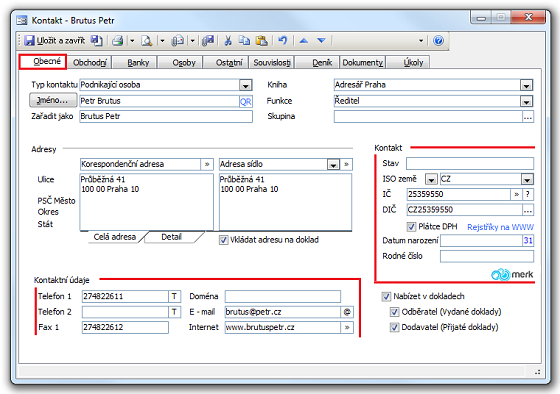
Obrázek 1: Dialog Kontakt, karta Obecné a sekce Kontakt a Kontaktní údaje.
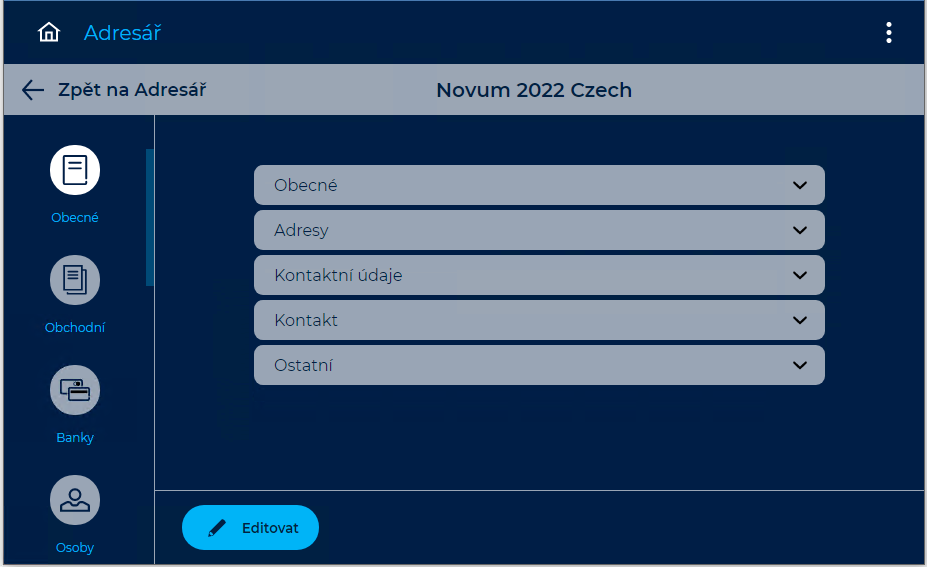
Obrázek 1A: Vario Online – Kontaktní údaje a Kontakt na kartě Obecné.
Tabulka 1: Popis sekce Kontakt (obr. 1)
| pole | popis |
|---|---|
| Stav kontaktu | Pole Stav kontaktu slouží pro ukládání „stavu” záznamu využitelného při řízení procesů – workflow. Pole není uživatelsky editovatelné. Stavy lze definovat pomocí tzv. akcí. |
ISO země  |
ISO země viz Karta Obecné – Doklad (Pole DPH doklad – Místo plnění podle země dodavatele). Roletové menu ISO země je sdružené s položkami EAN země, EAN firmy a Jazyk. Položky seznamu slouží zejména pro potřeby elektronické výměny dat (EDI, homebanking). V poli EAN firmy lze evidovat čísla (čárové kódy) zákaznických karet. |
IČO  |
Klepnutím na boční uvozovku, vedle pole IČO, otevřete průvodce pro načtení údajů z rejstříků Ares pro aktualizaci údajů kontaktu. Podrobný popis čtěte v dokumentu Údaje kontaktu z rejstříků MFČR (Nový kontakt). |
IČO  |
Klepnutím na otazník vedle pole IČO aktivujete kontrolu správnosti (hodnoty) identifikačního čísla. Nastavení kontroly kredibility kontaktu naleznete v článku nápovědy Nastavit přístup Creditcheck. Pro úspěšnou kontrolu musí být zadán údaj IČO (viz také karta Obchodní, pole Credit check). |
DIČ  |
Číslo DIČ je třeba zapisovat ve formátu CZ 8-10 číslic, např. XXCCCCCCCC (XX jsou znaky a C číslice). Zapnout můžete kontrolu správnosti DIČ.
|
Plátce DPH  |
Po zadání DIČ se zatrhne pole Plátce DPH. Tento údaj se používá při vložení kontaktu do přijatého dokladu. Pokud není pole zatržené a jedná se o „tuzemský” daňový doklad, změní se typ daňového dokladu na Nedaňový doklad. Díky tomu lze označit dodavatele jako neplátce DPH i přes to, že má vyplněné DIČ. U odběratelů nemá hodnota pole Plátce DPH žádný význam. |
Rejstříky na WWW |
Pokud kontakt má vyplněno IČO, funkce Rejstříky na WWW zobrazí v prohlížeči webovou stránku s nabídkou odkazů na registry ekonomických subjektů. Pod "čarou" je odkaz na webovou prezentaci kontaktu (je-li URL vyplněno v poli Internet záznamu Kontakt – obr. 6). |
| Datum narození | Vyplnit lze u typu kontaktů Podnikající osoba a Osoba (viz povinnosti plynoucí z § 4 písm. a) zákona č. 101/2000 Sb., o ochraně osobních údajů). |
| Rodné číslo | Vyplnit lze u typu kontaktu Podnikající osoba a Osoba (viz povinnosti plynoucí z § 4 písm. a) zákona č. 101/2000 Sb., o ochraně osobních údajů). |
 |
Klepnutím na prvek otevřete dialogové okno Registrace Merk. Podrobné informace o službě naleznete v dokumentu Registrace Merk. |
Kontaktní údaje
V sekci Kontaktní údaje (obr. 1) zapište telefonní (faxová), e-mailová spojení na kontakt včetně internetové adresy.
Souhrnný přehled údajů zadaných ke kontaktu nabízí zobrazení Kontaktní údaje na kartě Ostatní.
Tabulka 2: Popis sekce Kontaktní údaje (obr. 1)
| pole | popis |
|---|---|
| Telefon 1;2 | Obě volby využívají aplikace „Váš telefon” integrované ve Windows (tlačítkem T vytočíte číslo). Formát telefonního čísla můžete zapisovat i v mezinárodním formátu (např. +420236190190 nebo 00420236236190). Při zapisování dalšího čísla do pole Telefon 2 a následně i do Fax 1, systém automaticky nabízí prvních šest čísel, zapsaných do pole Telefon 1. Telefonní číslo zapsané do karty Obecné se „propíše” do odpovídajícího pole na kartě Ostatní (Kontakty) – a opačně. Stejně tomu tak je i v detailu záznamu Naše firma. |
| Fax 1 | Pole pro zápis faxového čísla (např. 236190190, +420236190190). |
| Doména | Příklad: vario.cz (zapisujte bez http a www). |
| Příklad: zapište název před zavináčem a systém automaticky doplní @vario.cz (název domény z pole Doména). Klepnutím na tlačítko „at=zavináč” odešlete e-mail. Do pole můžete zapsat více e-mailových adres oddělených středníkem. Jestliže budete používat funkci hromadného odesílání e-mailů a v poli E-mail uvedete dvě adresy oddělené středníkem, tak zprávu odešlete na obě adresy. |
|
| Internet | Podobně inteligentně funguje doplnění webové adresy kontaktu. Stačí zapsat www. (tečka) a doména je doplněna automaticky. Kliknutím na pravou boční uvozovku  otevřete adresu ve výchozím prohlížeči. otevřete adresu ve výchozím prohlížeči. |
Vyplňování kontaktních údajů ve Variu Online
- Otevřete Adresář/kartu Obecné a rozbalte nabídku Kontaktní údaje/Kontakt.
- Klepněte na tlačítko
 .
.
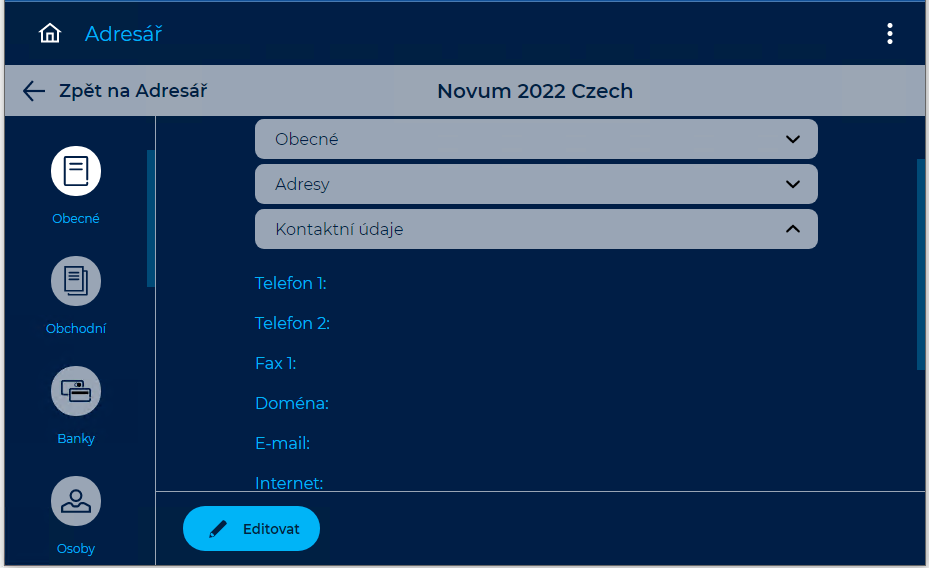
- V editačním režimu doplňte kontaktní údaje.
- Kontaktní údaje uložte klepnutím na tlačítko
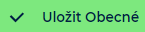 .
.
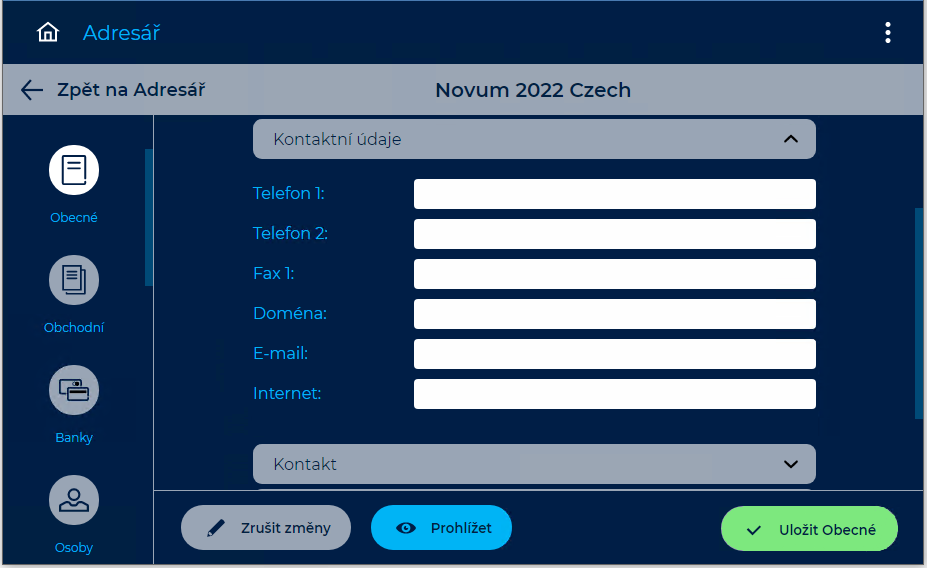
Související dokumenty
